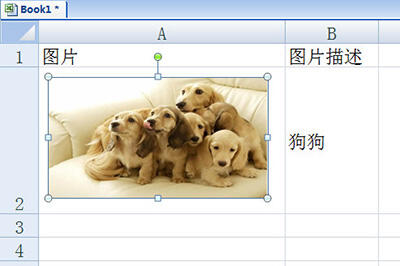excel表格单元格大小怎么自动调整 表格单元格大小随内容变化大小
办公教程导读
收集整理了【excel表格单元格大小怎么自动调整 表格单元格大小随内容变化大小】办公软件教程,小编现在分享给大家,供广大互联网技能从业者学习和参考。文章包含330字,纯文字阅读大概需要1分钟。
办公教程内容图文
2、然后我们选中图片,如果有多张图片,你可以CTRL+A全选图片。
3、接着在图片上右键选择【大小和属性】,在【属性】一览中,我们选择【大小和位置随单元格而变】,并点击确定。
4、如此一来,无论我们怎么拖动更改单元格的大小,图片也会跟着进行调整啦,即使图片移到别的单元格中,也是这样,非常的简单。
这么一个图片的小技巧你学会了吗,不要再一遍一遍不厌其烦的去调整图片大小啦。
办公教程总结
以上是为您收集整理的【excel表格单元格大小怎么自动调整 表格单元格大小随内容变化大小】办公软件教程的全部内容,希望文章能够帮你了解办公软件教程excel表格单元格大小怎么自动调整 表格单元格大小随内容变化大小。
如果觉得办公软件教程内容还不错,欢迎将网站推荐给好友。